PDF は、ドキュメントを保存および共有するためのユニバーサルフォーマットになりました。ほぼすべてのデバイスとの互換性とドキュメント フォーマットの優れた保存性により、ドキュメントの処理に最適なフォーマットとなっています。ただし、特にファイルサイズを小さくしたい場合は、 PDF をサイズ別に分割することが不可欠になる場合があります。または、PDF から 1 ページまたは複数のページを分割することを望むユーザーもいます。
PDF をサイズで分割するシナリオを問わず、クリックするだけで簡単に済ませます。このガイドでは、様々なシナリオで PDF をサイズで分割する方法を詳しく説明します。それでは始めましょう。
パート 1. PDF をサイズ別に分割してファイル サイズを縮小する方法
「PDFサイズで分割」に関連する最も一般的なリクエストの1つは、ファイルサイズを削減することです。ユーザーは、事前に定義されたファイルサイズ制限で大きなPDFファイルを小さなPDFファイルに分割したいと考えています。例えば、50 MBの大きなPDFファイルを5 MB未満の複数の小さなPDFファイルに分割したい場合があります。
UPDF は 、クリックベースのインターフェイスで PDF をサイズ別に分割できる強力な PDF エディター ツールです。設定する最大サイズを指定できます。そして、指定されたサイズ基準に従ってPDF を複数の小さなファイルにスマートに分割できます。ファイルをオンラインでアップロードせずに作業を進められるのはUPDFの最高の点の一つでしょう。
UPDF を使用して PDF をサイズ別に分割する方法は次のとおりです。
ステップ 1. コンピューター (Windows/Mac) に UPDF をダウンロードしてインストールします。起動して「ファイルを開く」をクリックし、分割する PDF ファイルを選択します。
Windows • macOS • iOS • Android 100%安全
ステップ 2. 左側のサイドバーから「ページの整理」モードをクリックします。
ステップ 3. 上部の「分割」オプションをクリックし、「サイズで分割」を選択します。

ステップ 4. 最大ページ サイズを指定して、「分割」ボタンをクリックします。最後に、分割したファイルを保存するコンピューター上の場所を指定します。

完了すると、UPDF は指定された最大ファイル サイズ制限を超えずに PDF を複数の小さなファイルに分割します。
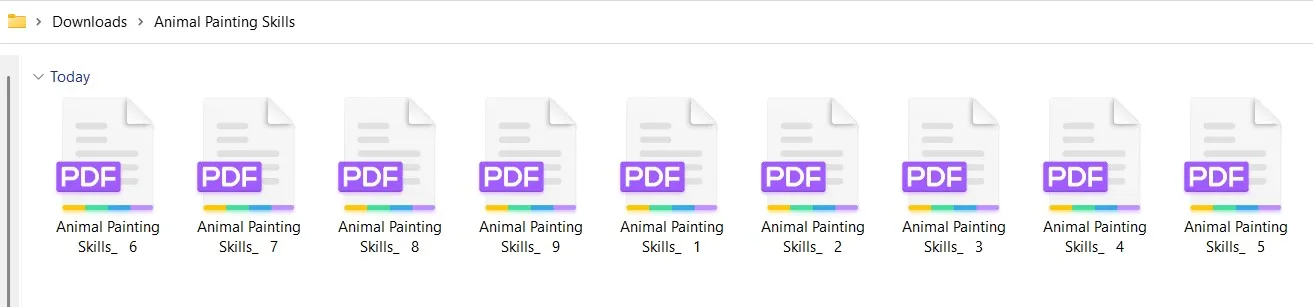
以上です。こうすると、UPDF で PDF をサイズ別に簡単に分割できます。さまざまなオンラインツールを使用し、 PDF をサイズ別にオンラインで無料で分割することもできますとはいえ、次のような欠点がいくつかあります。
- アップロードできるファイルのサイズが制限されています。
- 特に無料版では、1日に処理できるドキュメントの数に制限が設けられています。
- 安定のインターネット接続が必要です。
- セキュリティ上のリスクの可能性が高い。
つまり、UPDF は PDF をサイズに応じて簡単に分割できる、最も優れた、最も簡単で安全な方法です。UPDF を試してみませんか? 以下のダウンロードボタンを押して UPDF をインストールし、上記の手順に従ってPDFをすぐに分割してください。
Windows • macOS • iOS • Android 100%安全
パート2. 1つのPDFページを複数の個別のページに分割する方法
ユーザーによっては、1 つの PDF ページを半分に分割したり 、複数のページに分割したりすることがあります。たとえば、PDF ページに複数のセクションが含まれている場合、複数のページに分割したい場合があります。これにより、整理と読みやすさが向上します。
ここでも、UPDF が活躍しています。専用の「ページの切り取り」機能があり、1 ページを複数のページに簡単に分割できます。ページの分割領域を指定し、ワンクリックで即座に個別のページに分割できる分割スケールが備えています。
UPDF を使用して 1 つの PDF ページを複数の個別のページに分割する方法は次のとおりです。
ステップ 1. UPDF を起動し、ページを分割する PDF を開きます。
ステップ 2. 左側のサイドバーから「ページの切り抜き」モードをクリックします。

ステップ 3. 上部の「分割」オプションをクリックします。右側のサイドバーから、追加する水平および垂直の分割線を任意の数指定できます。

PDF ページを 4 つの部分に分割するとします。そのためには、「水平均等分割」を 1 に設定し、「垂直均等分割」を 1 に設定します。ページ上に 2 本の分割線が追加されます。それらの位置を調整して、ページを正確に分割できます。

ステップ 5. 最後に、「分割」ボタンをクリックしてページを 4 つの部分に分割し、個別の PDF ファイルとしてパソコンに保存します。

UPDF の直感的なアプローチを使用すると、PDF ページを複数の個別のページに分割するのが非常に簡単で迅速になります。
PDF をオンラインで無料でサイズ別に分割できるのと同じように、PDF ページを分割するオンラインツールも見つかります。ただし、そのほとんどは単一の PDF ページを分割できません。たとえば、PDF2Go は選択した PDF ページを分割できますが、単一の PDF ページを複数のページに分割することはできません。
オンラインツールの探しに費やした時間を節約しましょう。UPDF をダウンロードし、ただ数クリックで 1 つの PDF ページを複数のセクション/ページにすばやく分割できます。
Windows • macOS • iOS • Android 100%安全
パート3. 複数ページのPDFを複数のページに分割する方法
時々、ユーザーはマルチページのPDFを複数の個別ページに分割する需要のある場合があります。例えば、特定の章やセクションを別々のファイルに抽出したり、PDFを分割して他の人と特定のページのみを共有したい場合があります。
PDFページを分割するために、UPDFが再び「救世主」となります。UPDFを使用すると、希望するページ数でマルチページのPDFを簡単に複数のファイルに分割できます。1つまたは複数のページを1つのPDFごとに指定することができます。その後、賢く別々のPDFファイルを作成します。
UPDF を使用する主な利点は次のとおりです。
- 複数ページの PDF を、それぞれ 1 ページを含む複数の PDF ファイルに分割します。
- 複数ページの PDF をカスタマイズされたページ セットに分割します。
- 複数ページの PDF をサイズ別に分割します。
- 複数ページの PDF から特定のページを抽出します。
UPDF を使用して複数ページの PDF を複数の個別のページに分割するには、以下の手順に従います。
ステップ 1. UPDF を起動し、分割する複数ページの PDF を開きます。
ステップ 2. 左側のサイドバーから「ページの整理」モードをクリックします。
ステップ 3. 上部の「分割」オプションをクリックし、「ページ数で分割」を選択します。

ステップ 4. PDF ごとのページ数を指定し、「分割」ボタンをクリックします。UPDF は分割されたすべてのファイルを個別に保存できます。

あるいは、カスタマイズされたページ範囲を設定することもできます。そのためには、「分割」タブの「カスタム分割範囲」オプションを選択します。マウスカーソルを2つのページの間に移動して分割アイコンをクリックし、その間に分割線を追加します。すべてのページ分割線を追加したら、「分割」ボタンをクリックします。UPDF は分割されたすべてのファイルを個別に保存します。

この方法により、複数ページの PDF を手間をかけずに分割できます。面白いことに、UPDF には PDF 関連の機能がさらにたくさんあります。次の部分に進み、UPDF が他にどのような機能を提供できるかを確認してください。
パート 4. ボーナスパート: UPDF とは – サイズによる PDF 分割以上の機能を備えた PDF ツール
UPDF は、AI を搭載した包括的な PDF 編集ツールです。サイズ別に PDF を分割する機能は、PDF ドキュメントに提供できる機能のほんの一部にすぎません。UPDF を使用すると、PDF の編集、注釈付け、変換、OCR など、さらに多くのことができます。
以下は、UPDF が提供するその他の優れた機能の簡単な概要です。
- PDF の作成: 最初から PDF を作成したり、他のファイル形式を PDF に変換したりできます。
- PDF の読み取り: ライト/ダーク モードとさまざまなページ スクロール/レイアウト オプションを備えた最高の PDF 読み取りエクスペリエンスを提供します。
- PDF 編集: PDF のテキスト、リンク、画像、ヘッダー/フッター、さらには背景を編集できます。
- PDF 変換: PDF を画像、テキスト、Word、RTF、Excel、PPT などのさまざまなファイル形式に変換できます。
- PDF に注釈を付ける: ハイライト、マーク、下線、取り消し線、図形/ステッカー/スタンプの追加など、PDF に注釈を付けることができます。
- PDF AI アシスタント: PDF 関連の要約、翻訳、説明を取得する際にAI支援を提供する強力な PDF AI アシスタントが組み込まれています。
- PDF の整理: PDF ページを追加、削除、回転、切り取り、分割、抽出、置換などして整理できます。
- OCR PDF : OCR テクノロジーにより、スキャンした PDF を編集可能な PDF に変換できます。
- PDF の記入と署名: 記入可能な PDF フォームを作成したり、記入を支援したり、PDF ファイルにデジタルまたは電子的に署名したりできます。
- クラウド ストレージ: PDF ファイル用の 10 GB のクラウド ストレージを提供し、どこからでも簡単にアクセスできます。
- PDF を保護: PDF をパスワードで保護したり、機密情報を編集したりできます。
- バッチ PDF : 2 つまたは複数の PDF を同時に暗号化、挿入、結合、変換、印刷できます。

全体的に、UPDF は、サイズ別に PDF を分割する優れた機能だけでなく、本格的な PDF エディター ツールとしても優れたオールインワン PDF ツールとして優れています。さあ、この強力なツールを実際に使ってみましょう。UPDF の価格設定ページにアクセスし、自分に合ったプランを選択して、UPDF を今すぐインストールしてください。
UPDF について詳しくは、次のビデオをご覧ください。
結論
PDF の使用が増えているにともない、PDF をサイズで分割する必要性も高まっています。このガイドでは、UPDF を使用して多種多様なシナリオで PDF をサイズで分割する方法について、詳しく説明しました。これで、UPDF をパソコンにインストールし、PDF を自分の好みにお応じて簡単に分割するのはかつての代わりです。さらに、UPDFのその他の優れた機能を活用し、日常の PDF 関連のアクティビティをより適切に処理することもできます。では、今すぐUPDF を入手し、生産性を高めましょう。
Windows • macOS • iOS • Android 100%安全
 UPDF
UPDF
 Windows版UPDF
Windows版UPDF Mac版UPDF
Mac版UPDF iPhone/iPad版UPDF
iPhone/iPad版UPDF Android版UPDF
Android版UPDF UPDF AI オンライン
UPDF AI オンライン UPDF Sign
UPDF Sign PDF を読み取り
PDF を読み取り PDF を注釈付け
PDF を注釈付け PDF を編集
PDF を編集 PDF を変換
PDF を変換 PDF を作成
PDF を作成 PDF を圧縮
PDF を圧縮 PDF を整理
PDF を整理 PDF を結合
PDF を結合 PDF を分割
PDF を分割 PDF を切り抜き
PDF を切り抜き PDF ページを削除
PDF ページを削除 PDF を回転
PDF を回転 PDF を署名
PDF を署名 PDF フォーム
PDF フォーム PDFs を比較
PDFs を比較 PDF を保護
PDF を保護 PDF を印刷
PDF を印刷 バッチ処理
バッチ処理 OCR
OCR UPDF クラウド
UPDF クラウド UPDF AI について
UPDF AI について UPDF AI ソリューション
UPDF AI ソリューション AIユーザーガイド
AIユーザーガイド UPDF AI に関する FAQ
UPDF AI に関する FAQ PDF を要約
PDF を要約 PDF を翻訳
PDF を翻訳 PDF を説明
PDF を説明 PDF でチャット
PDF でチャット 画像でチャット
画像でチャット PDF をマインド マップに変換
PDF をマインド マップに変換 AI でチャット
AI でチャット ユーザーガイド
ユーザーガイド 技術仕様
技術仕様 アップデート
アップデート よくある質問
よくある質問 UPDF トリック
UPDF トリック ブログ
ブログ ニュースルーム
ニュースルーム UPDF レビュー
UPDF レビュー ダウンロード センター
ダウンロード センター お問い合わせ
お問い合わせ








